Comment récupérer laccès au disque dur, corriger lerreur dimpossibilité douvrir le disque dur

Dans cet article, nous vous expliquerons comment récupérer l'accès à votre disque dur en cas de panne. Suivez-nous !
Gmail est un service de messagerie facile à utiliser et pratique qui vous permet d'envoyer et de recevoir des e-mails sur votre compte Gmail. Gmail ne se limite pas à envoyer des e-mails. Vous avez la possibilité d'enregistrer les brouillons d'e-mails et de les envoyer plus tard. Mais, parfois, lorsque vous essayez d'envoyer un e-mail, il reste bloqué dans la boîte d'envoi et Gmail peut le mettre en file d'attente pour l'envoyer plus tard. Les e-mails bloqués dans la boîte d'envoi peuvent être un problème ennuyeux lorsque vous essayez d'envoyer des e-mails importants. Par conséquent, pour vous aider, nous avons mis au point un petit guide que vous pouvez suivre pour corriger les e-mails bloqués dans la boîte d'envoi de Gmail.
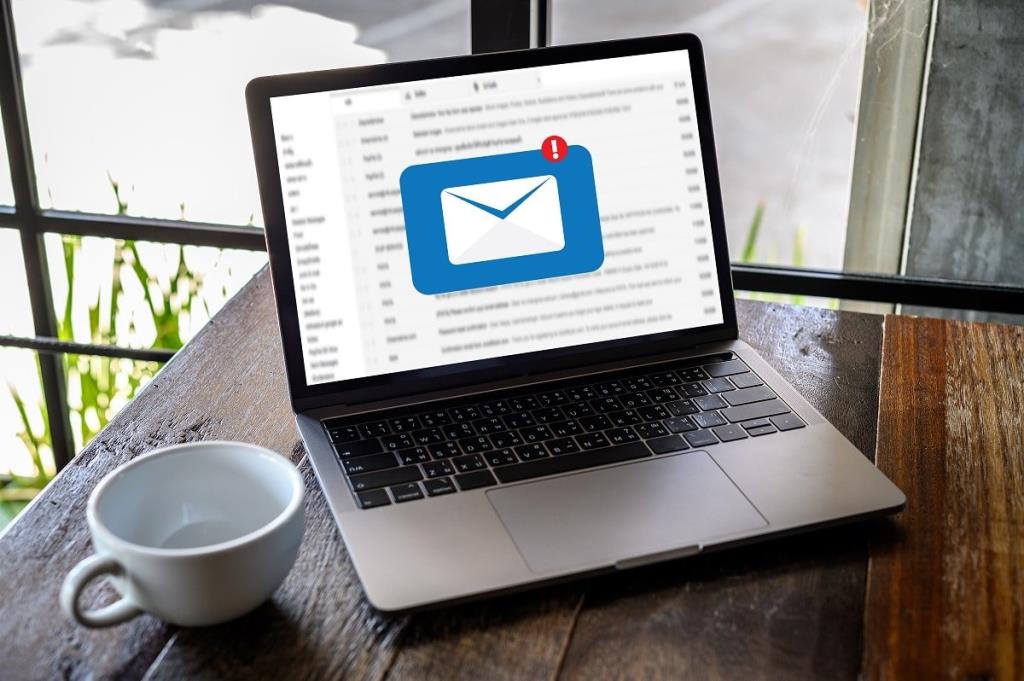
Contenu
Quelles sont les raisons pour lesquelles les e-mails restent bloqués dans la boîte d'envoi de Gmail ?
Vous avez peut-être rencontré ce problème lorsque vous essayez d'envoyer un e-mail, mais ils restent bloqués dans la boîte d'envoi et Gmail met en file d'attente le courrier à envoyer plus tard. La question est pourquoi cela se produit-il? Eh bien, il peut y avoir plusieurs raisons pour lesquelles vous pouvez faire face à ce problème. Certaines de ces raisons courantes sont les suivantes.
Nous listons les solutions possibles pour réparer les e-mails bloqués dans la boîte d'envoi de Gmail. Suivez ces méthodes et vérifiez celle qui vous convient :
Si vous envoyez un e-mail avec une pièce jointe telle que des documents, des vidéos, des PDF ou des images. Ensuite, dans cette situation, vous devez vous assurer que la taille du fichier ne dépasse pas la limite de 25 Go . Gmail permet aux utilisateurs d'envoyer un e-mail avec des pièces jointes dans la limite de taille de 25 Go.
Par conséquent, l'e-mail peut être bloqué dans la boîte d'envoi si vous dépassez la limite de taille de fichier. Cependant, si vous souhaitez envoyer un e-mail avec une pièce jointe volumineuse, vous pouvez télécharger le fichier dans Google Drive et envoyer le lien vers le lecteur dans votre e-mail.
Parfois, votre e-mail peut rester bloqué dans la boîte d'envoi de Gmail si votre connexion Internet est instable. Si votre connexion Internet est lente ou instable, Gmail peut ne pas être en mesure de communiquer correctement avec ses serveurs et mettra vos e-mails en file d'attente dans la boîte d'envoi pour les envoyer plus tard.
Par conséquent, pour corriger les e-mails bloqués dans la boîte d'envoi en file d'attente et non envoyés dans Gmail, vous devez vous assurer que vous disposez d'une connexion Internet stable. Vous pouvez vérifier votre connexion Internet en effectuant un test de vitesse à l'aide d'une application de test de vitesse tierce. De plus, vous pouvez également vérifier la connexion en parcourant quelque chose sur le Web ou en utilisant une application qui nécessite Internet.
Vous pouvez débrancher et rebrancher le câble d'alimentation de votre routeur pour rafraîchir votre connexion Wi-Fi.
Gmail propose une fonctionnalité qui vous permet de rechercher, de répondre et même de parcourir les e-mails même lorsque vous êtes hors ligne. Gmail envoie automatiquement les e-mails lorsque vous vous reconnectez. Le mode hors ligne peut être une fonctionnalité pratique pour certains utilisateurs. Cependant, cette fonctionnalité peut être la raison pour laquelle vos e-mails restent bloqués dans la boîte d'envoi de Gmail. Par conséquent, pour réparer les e-mails bloqués dans la boîte d'envoi de Gmail, assurez-vous de désactiver le mode hors connexion sur Gmail.
1. Accédez à Gmail sur votre navigateur Web sur un ordinateur de bureau ou un ordinateur portable .
2. Connectez-vous à votre compte en tapant votre nom d'utilisateur et votre mot de passe.
3. Une fois que vous vous êtes connecté avec succès à votre compte, vous devez cliquer sur l' icône « engrenage » dans le coin supérieur droit de l'écran.
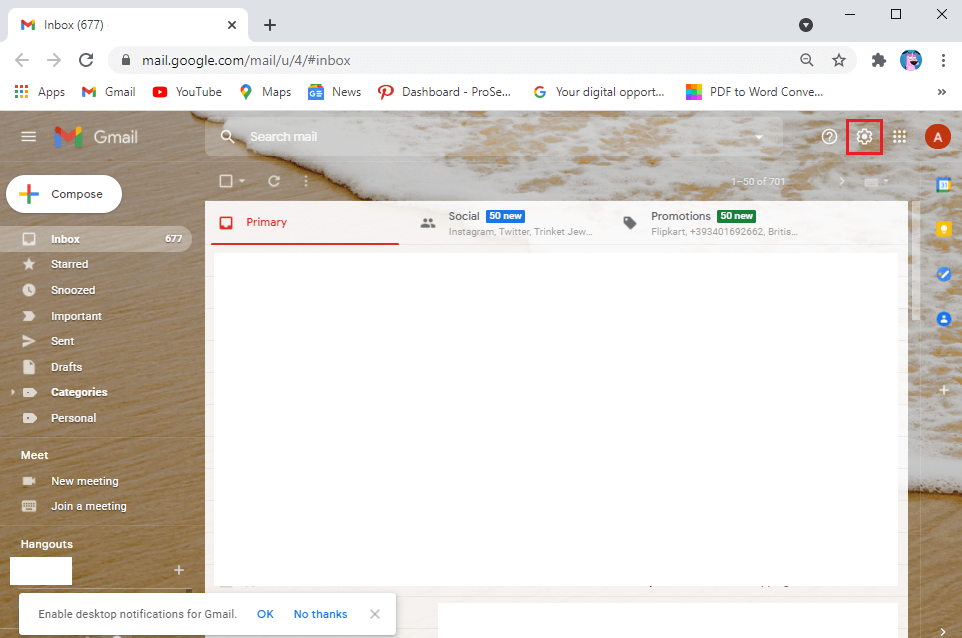
4. Cliquez sur « Voir tous les paramètres ».
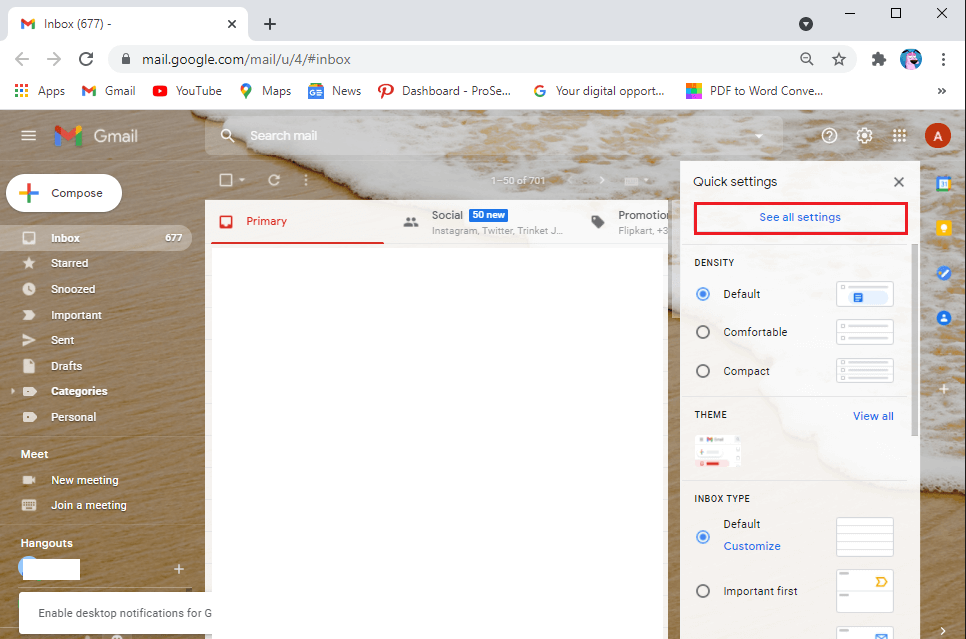
5. Accédez à l' onglet Hors ligne dans le panneau du haut.
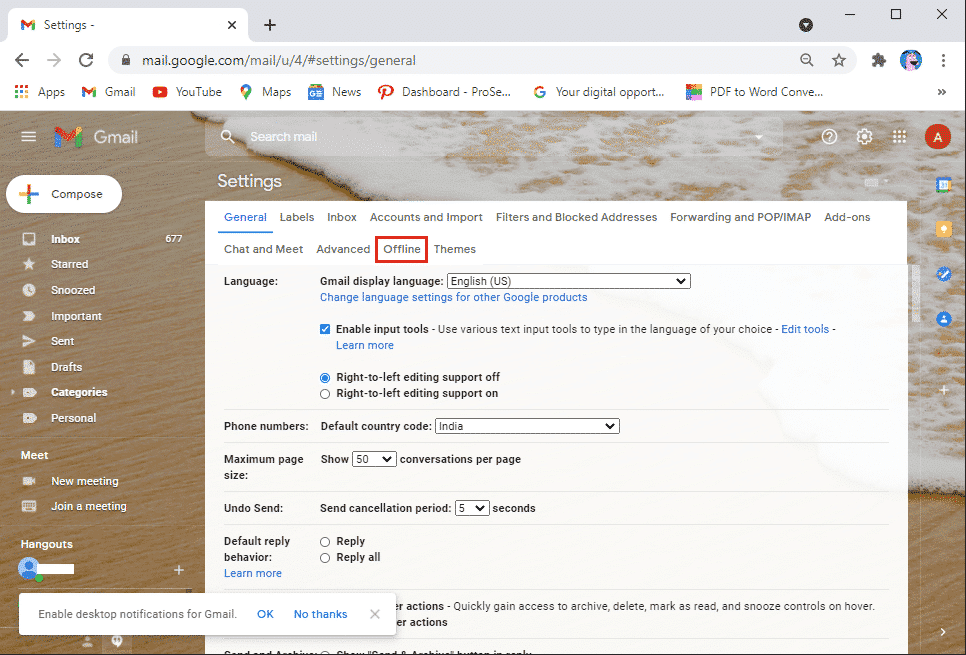
6. Enfin, décochez la case à côté de l'option « Activer le mode hors ligne » et cliquez sur Enregistrer les modifications .
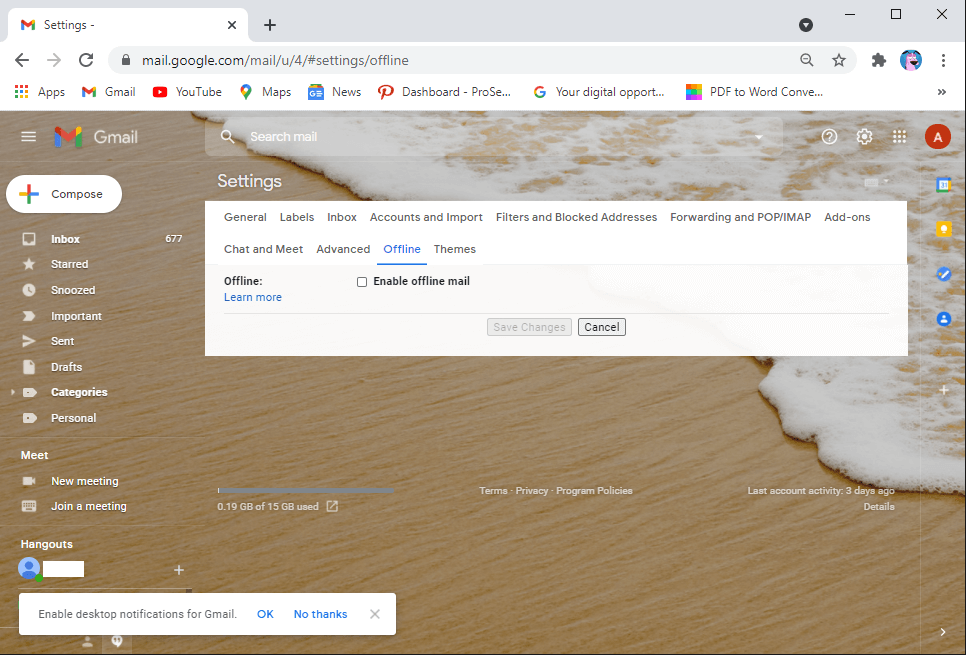
Maintenant, vous pouvez actualiser le site Web et essayer d'envoyer les e-mails dans la boîte d'envoi pour vérifier si cette méthode a permis de corriger les e-mails sortants de Gmail marqués comme en file d'attente.
Parfois, le cache et les données de l'application peuvent monopoliser la mémoire et bloquer les e-mails dans la boîte d'envoi. Par conséquent, pour éviter que les e-mails ne restent bloqués dans la boîte d'envoi, vous pouvez vider le cache de l'application.
Sur Android
Si vous utilisez Gmail sur votre appareil Android, vous pouvez suivre ces étapes pour vider le cache de l'application :
1. Dirigez-vous vers les paramètres de votre appareil.
2. Allez dans Applications puis appuyez sur Gérer les applications .
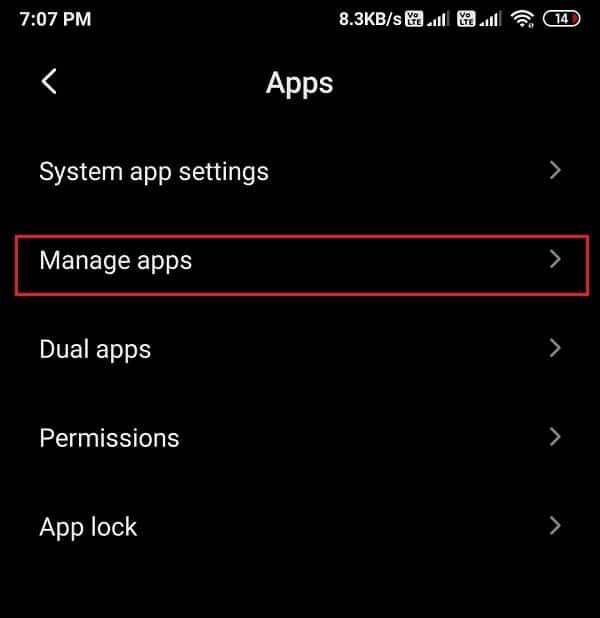
3. Recherchez et ouvrez Gmail dans la liste des applications.
4. Appuyez sur Effacer les données en bas de l'écran.
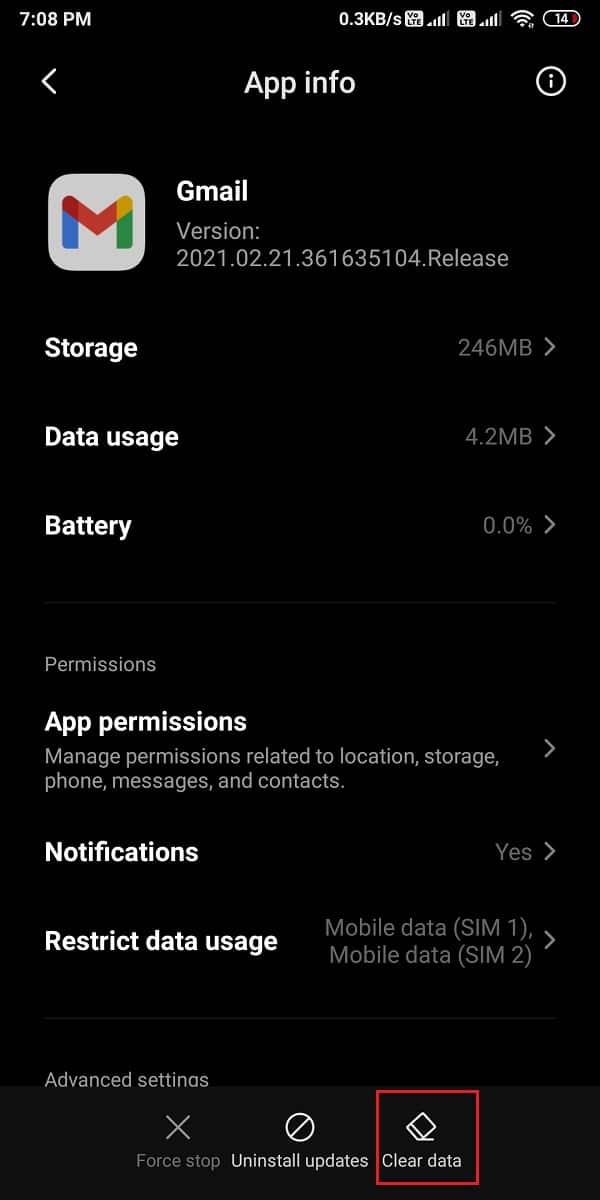
5. Maintenant, sélectionnez Vider le cache et cliquez sur OK .
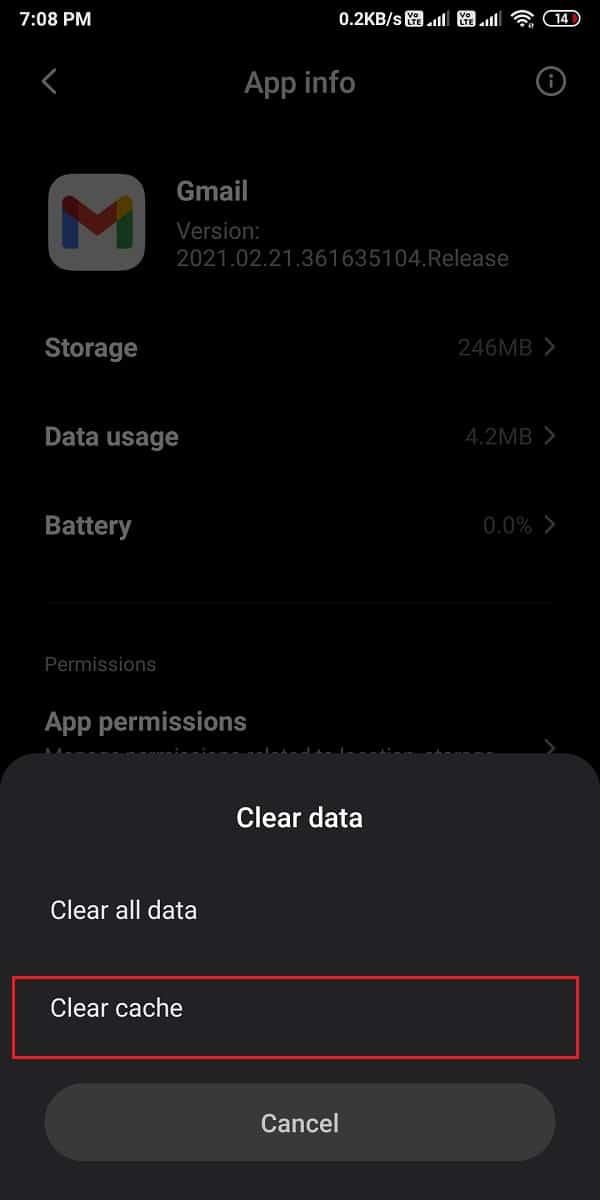
Sur ordinateur/portable
Si vous utilisez Gmail sur votre navigateur Chrome sur un PC ou un ordinateur portable, vous pouvez suivre ces étapes pour vider le cache de Gmail sur Chrome :
1. Ouvrez votre navigateur Chrome et cliquez sur les trois points verticaux dans le coin supérieur droit de l'écran et accédez à Paramètres .
2. Cliquez sur l' onglet Confidentialité et paramètres dans le panneau de gauche.
3. Maintenant, allez dans Cookies et autres données de site .
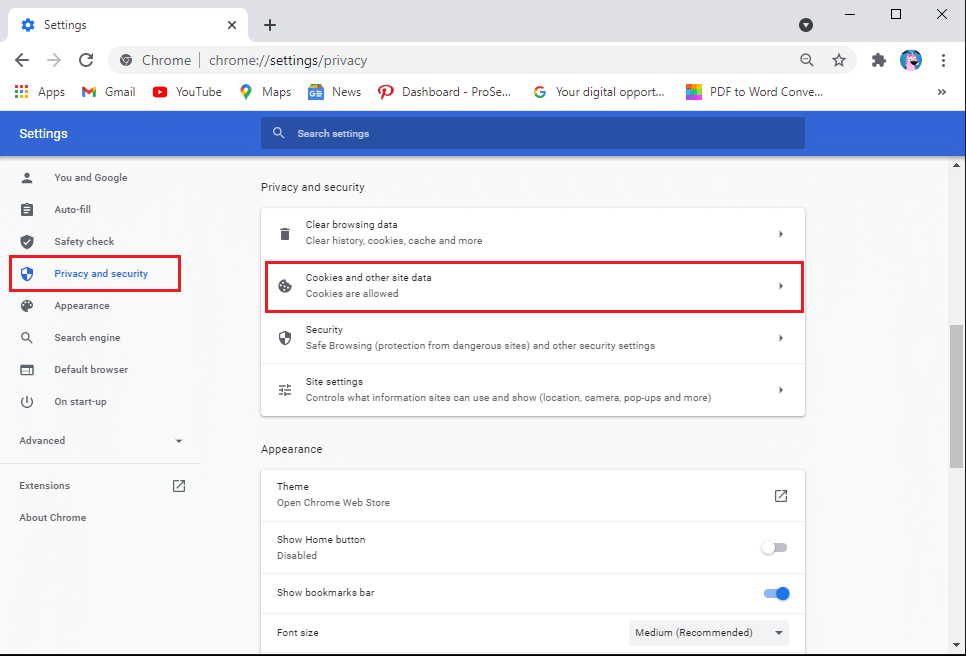
4. Cliquez sur Voir tous les cookies et données du site .
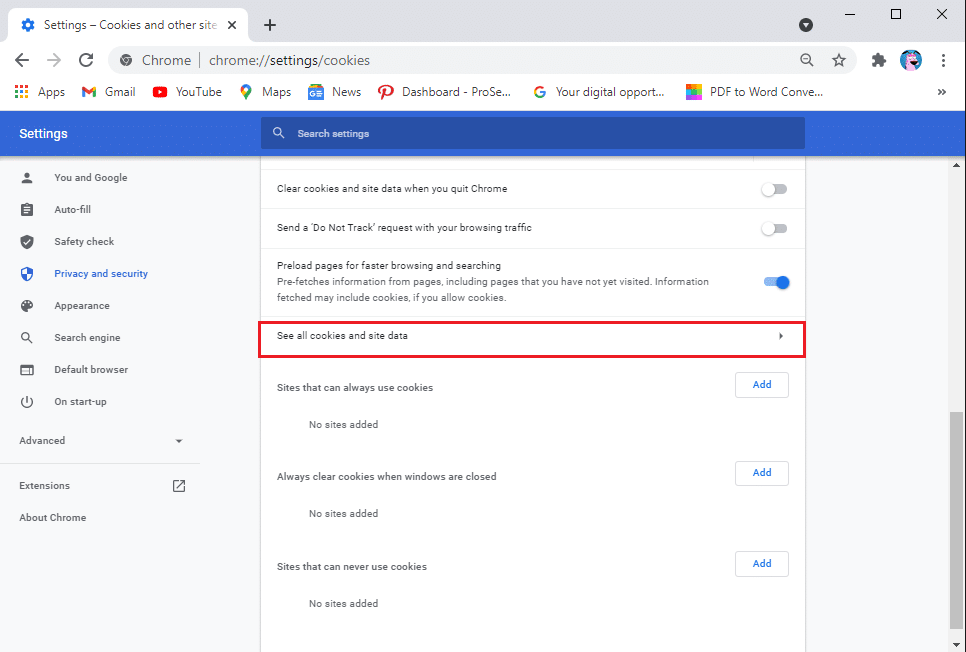
5. Maintenant, recherchez le courrier dans la barre de recherche en haut à droite de l'écran.
6. Enfin, cliquez sur l' icône de la corbeille à côté de mail.google.com pour effacer le cache de Gmail du navigateur.
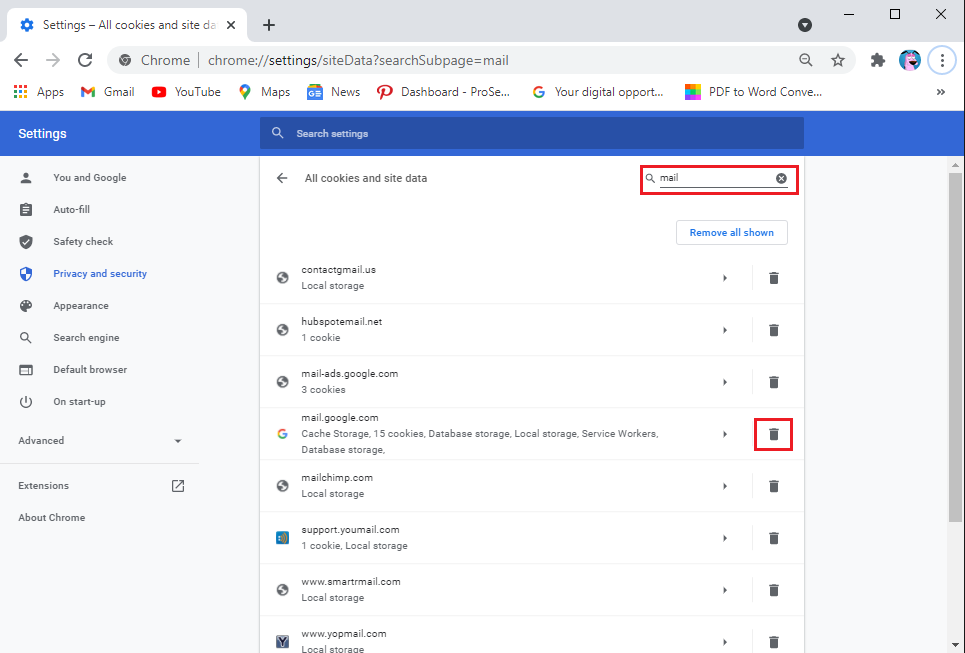
Après avoir vidé le cache, vous pouvez essayer d'envoyer les e-mails à partir de la boîte d'envoi et vérifier si cette méthode a permis de corriger l'e-mail bloqué dans Gmail.
Vous utilisez peut-être une ancienne version de l'application sur votre appareil et vos e-mails peuvent rester bloqués dans la boîte d'envoi. L'ancienne version de Gmail peut avoir un bogue ou une erreur qui peut être à l'origine du problème, et l'application est incapable de communiquer avec les serveurs. Par conséquent, pour corriger les e-mails qui ne sont pas envoyés dans Gmail, vous pouvez vérifier les mises à jour disponibles sur votre appareil en procédant comme suit :
Sur Android
Si vous utilisez Gmail sur votre appareil Android, vous pouvez suivre ces étapes pour rechercher des mises à jour :
1. Ouvrez le Google Play Store et appuyez sur l' icône du hamburger dans le coin supérieur gauche de l'écran.
2. Accédez à Mes applications et jeux .


3. Appuyez sur l' onglet Mises à jour dans le panneau du haut.
4. Enfin, vous verrez les mises à jour disponibles pour Gmail. Appuyez sur « Mettre à jour » pour installer les nouvelles mises à jour.

Après avoir mis à jour l'application, vous pouvez essayer d'envoyer les e-mails à partir de la boîte d'envoi.
Sur iOS
Si vous êtes un utilisateur d'iPhone, vous pouvez suivre ces étapes pour vérifier les mises à jour disponibles :
Si vous utilisez des données mobiles comme connexion Internet, il est possible que le mode d'économie de données soit activé sur votre appareil, ce qui peut empêcher Gmail d'utiliser vos données mobiles pour envoyer ou recevoir des e-mails. Par conséquent, pour corriger les e-mails bloqués dans le problème de la boîte d'envoi, vous pouvez activer l'option Autoriser l'utilisation des données en arrière-plan sur votre appareil Android.
Sur Android
Si vous utilisez l'application Gmail sur votre appareil Android, vous pouvez suivre ces étapes pour activer l'option Autoriser l'utilisation des données en arrière-plan :
1. Ouvrez Paramètres sur votre appareil.
2. Allez dans la section Applications puis appuyez sur Gérer les applications .

3. Recherchez et ouvrez Gmail dans la liste des applications que vous voyez à l'écran. Appuyez sur Utilisation des données .
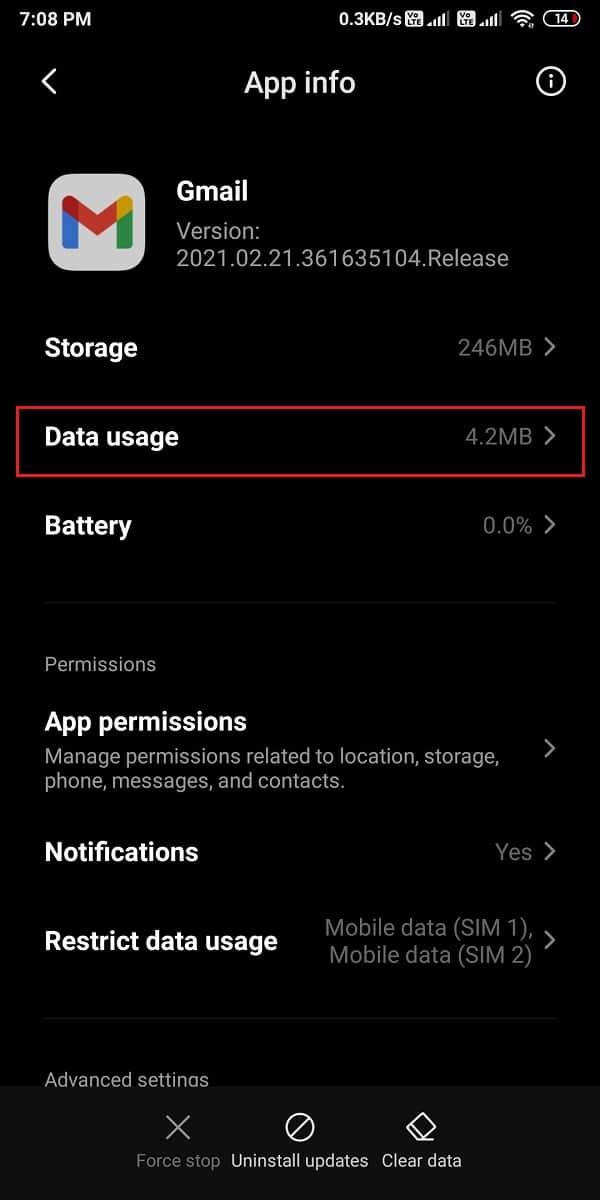
4. Enfin, faites défiler vers le bas et assurez-vous d'avoir activé la bascule à côté de Données d' arrière-plan .
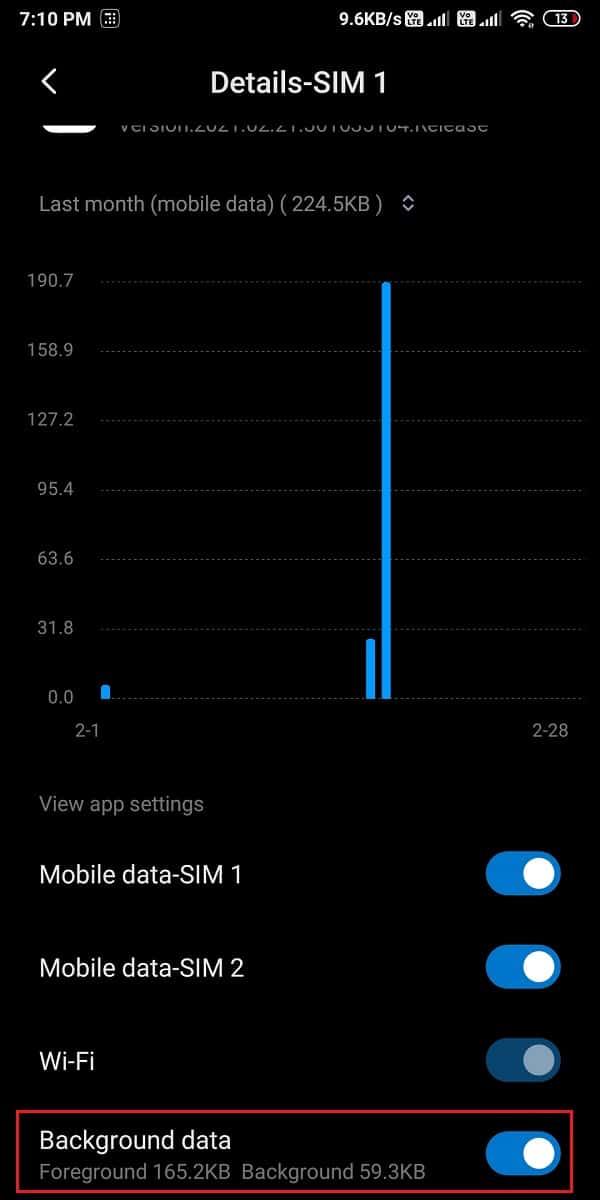
Sur iOS
Si vous êtes un utilisateur iOS, vous pouvez suivre ces étapes pour activer l'utilisation des données en arrière-plan :
Après avoir autorisé l'utilisation des données en arrière-plan, vous pouvez essayer d'envoyer les e-mails bloqués dans la boîte d'envoi.
Parfois, la fermeture des applications en arrière-plan peut vous aider à résoudre le problème des e-mails bloqués dans la boîte d'envoi. Par conséquent, vous pouvez fermer toutes les applications en cours d'exécution en arrière-plan, puis essayer d'envoyer les e-mails à partir de la boîte d'envoi.
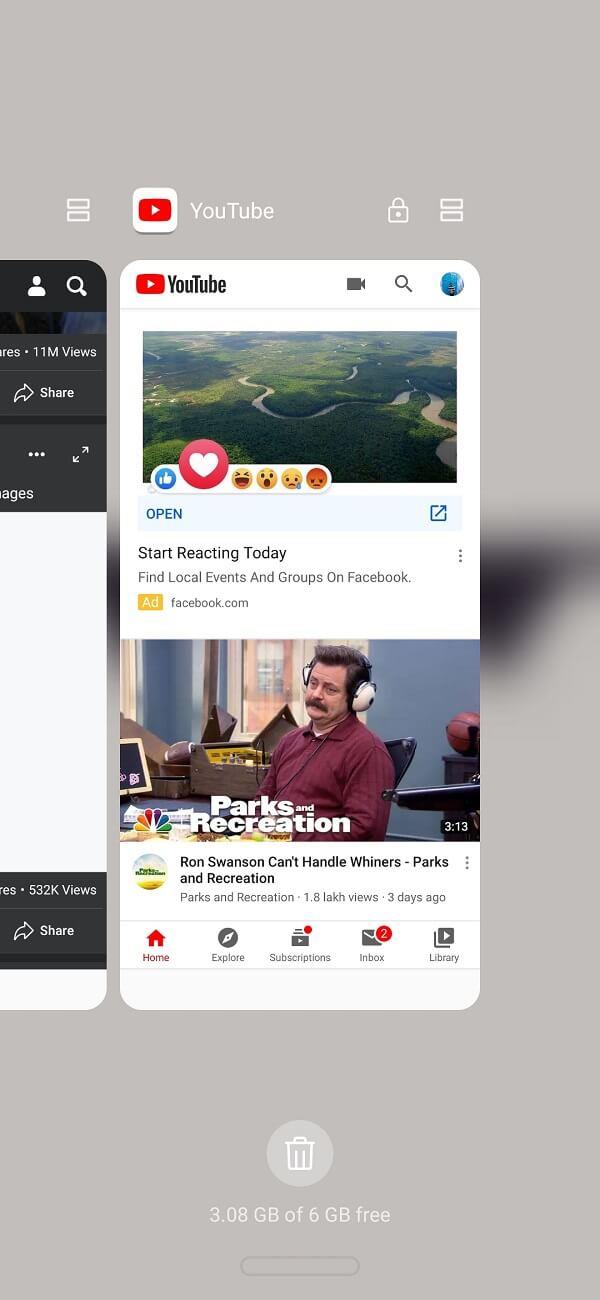
Foire aux questions (FAQ)
Q1. Comment réparer ma boîte d'envoi dans Gmail ?
Pour résoudre le problème de Gmail, vous pouvez supprimer toutes les applications en cours d'exécution en arrière-plan, et vous pouvez également effacer le cache de l'application sur votre appareil.
Q2. Pourquoi mes e-mails vont-ils dans la boîte d'envoi et ne sont-ils pas envoyés ?
Parfois, les e-mails peuvent aller dans la boîte d'envoi et Gmail peut les mettre en file d'attente pour les envoyer plus tard, car votre connexion Internet peut être instable ou vous pouvez joindre un fichier dépassant la limite de 25 Go. De plus, vérifiez si vous utilisez la dernière version de l'application sur votre appareil. Si vous utilisez une ancienne version de l'application, c'est probablement la raison pour laquelle vous rencontrez le problème.
Q3. Comment faire pour que Gmail n'envoie pas d'e-mails ?
Pour réparer Gmail qui n'envoie pas d'e-mails, vous devez vous assurer que vous disposez d'une connexion Internet stable et que vous ne dépassez pas la limite de 25 Go de la pièce jointe. Vous pouvez activer l'option d'utilisation des données en arrière-plan sur votre appareil si vous utilisez vos données mobiles comme connexion Internet.
Q4. Comment envoyer un e-mail bloqué dans ma boîte d'envoi ?
Pour envoyer un e-mail bloqué dans votre boîte d'envoi, assurez-vous d'avoir une connexion Internet stable. Vous pouvez actualiser l'application ou le site Web, puis essayer d'envoyer les e-mails à partir de la boîte d'envoi. De plus, assurez-vous que les pièces jointes de votre e-mail sont dans la limite de taille de 25 Go.
Conseillé:
Nous espérons que ce guide vous a été utile et que vous avez pu corriger l'e-mail bloqué dans la boîte d'envoi de Gmail . Si vous avez encore des questions concernant cet article, n'hésitez pas à les poser dans la section commentaires.
Dans cet article, nous vous expliquerons comment récupérer l'accès à votre disque dur en cas de panne. Suivez-nous !
À première vue, les AirPods ressemblent à n'importe quel autre écouteur sans fil. Mais tout a changé avec la découverte de quelques fonctionnalités peu connues.
Apple a présenté iOS 26 – une mise à jour majeure avec un tout nouveau design en verre dépoli, des expériences plus intelligentes et des améliorations des applications familières.
Craving for snacks but afraid of gaining weight? Dont worry, lets explore together many types of weight loss snacks that are high in fiber, low in calories without making you try to starve yourself.
Rest and recovery are not the same thing. Do you really need rest days when you schedule a workout? Lets find out!
Les étudiants ont besoin d'un ordinateur portable spécifique pour leurs études. Il doit être non seulement suffisamment puissant pour être performant dans la filière choisie, mais aussi suffisamment compact et léger pour être transporté toute la journée.
L'ajout d'une imprimante à Windows 10 est simple, bien que le processus pour les appareils filaires soit différent de celui pour les appareils sans fil.
Comme vous le savez, la RAM est un composant matériel essentiel d'un ordinateur. Elle sert de mémoire pour le traitement des données et détermine la vitesse d'un ordinateur portable ou de bureau. Dans l'article ci-dessous, WebTech360 vous présente quelques méthodes pour détecter les erreurs de RAM à l'aide d'un logiciel sous Windows.
Refrigerators are familiar appliances in families. Refrigerators usually have 2 compartments, the cool compartment is spacious and has a light that automatically turns on every time the user opens it, while the freezer compartment is narrow and has no light.
Wi-Fi networks are affected by many factors beyond routers, bandwidth, and interference, but there are some smart ways to boost your network.
Si vous souhaitez revenir à la version stable d'iOS 16 sur votre téléphone, voici le guide de base pour désinstaller iOS 17 et rétrograder d'iOS 17 à 16.
Le yaourt est un aliment merveilleux. Est-il bon de manger du yaourt tous les jours ? Si vous mangez du yaourt tous les jours, comment votre corps va-t-il changer ? Découvrons-le ensemble !
Cet article présente les types de riz les plus nutritifs et comment maximiser les bienfaits pour la santé du riz que vous choisissez.
Établir un horaire de sommeil et une routine de coucher, changer votre réveil et ajuster votre alimentation sont quelques-unes des mesures qui peuvent vous aider à mieux dormir et à vous réveiller à l’heure le matin.
Get Bathroom Tower Defense Roblox game codes and redeem them for exciting rewards. They will help you upgrade or unlock towers with higher damage.













